标签:return osi style 技术分享 图形 依赖项 设置 cpp blog
一.配置环境
选择编程环境为Visual studio 2010
Visual studio 2010 中已经提供了对opengl库的支持,所以主要需要配置的是GLUT。
GLUT是一个与窗口系统无关的工具包。
当写opengl程序时,可以通过GLUT实现简单的窗口的创建等操作,免去了学习特定OS下GUI库的过程。
二.配置过程
第一步:下载GLUT工具包
po写的刚开始学习,是在学校老师的课程主页下载的。
现上传至百度网盘:有需自取
【http://pan.baidu.com/s/1o8mDhAa】
第二步:解压,里面有5个文件.(如图)
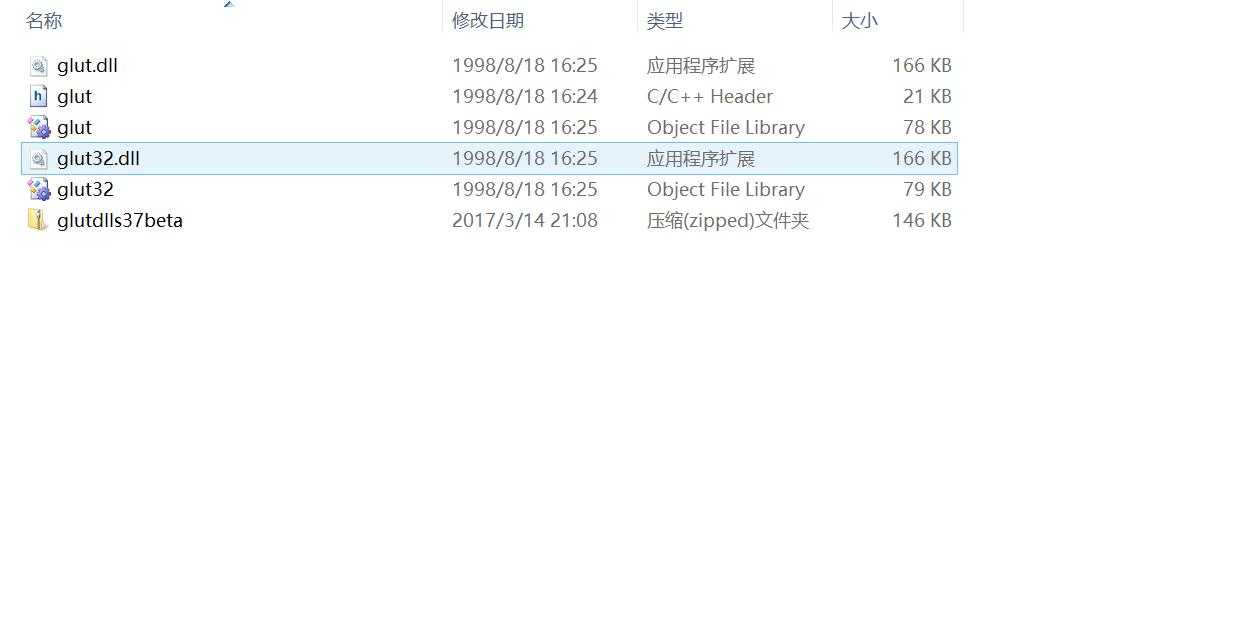
①将glut.h复制到vs2010安装目录\VC\include\gl下,如果不存在gl目录,则新建一个。
②将glut.lib,glut32.lib复制到你的vs2010安装目录\VC\lib下。
③将glut32.dll,glut.dll复制到C:\windows\SysWOW64下(与实验指导略不同,适用于Windows8.1及以上环境)
第三步:已经配置成功啦!
三.应用测试实例
1.打开VS2010,新建一个“win32 console application”空工程。
2.设置工程的属性
点击 项目->属性,进入设置
选择“链接器”->“输入”->“附加依赖项” 然后进行编辑“附加依赖项”
添加库文件opengl32.lib;glut32.lib;glu32.lib;%(AdditionalDependencies)
【!!?!!别忘记,每项和每项之间加分号啊(;)】
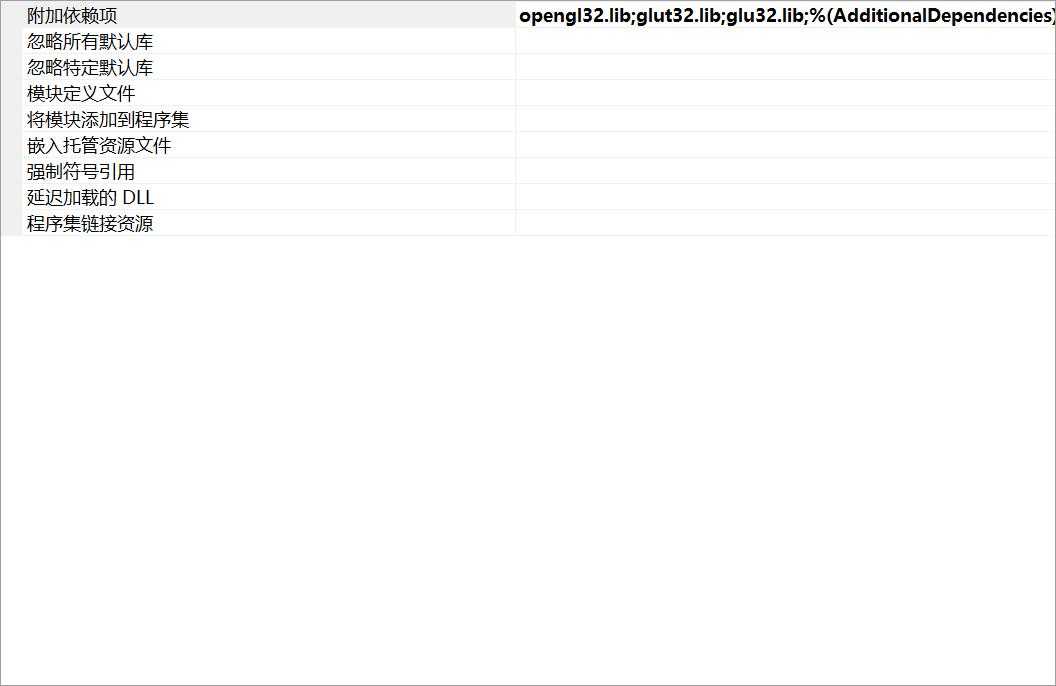
3.创建main.cpp进行测试吧~
1 #include<gl/glut.h> 2 3 void myDisplay(void) 4 { 5 glClear(GL_COLOR_BUFFER_BIT); 6 glRectf(-0.5f,-0.5f,0.5f,0.5f); 7 glFlush(); 8 } 9 10 int main(int argc,char *argv[]) 11 { 12 glutInit(&argc,argv); 13 glutInitDisplayMode(GLUT_RGB | GLUT_SINGLE); 14 glutInitWindowPosition(100,100); 15 glutInitWindowSize(600,400); 16 glutCreateWindow("第一个openGL程序"); 17 glutDisplayFunc(&myDisplay); 18 glutMainLoop(); 19 20 return 0; 21 }
4.如果此上配置无误,则会有下图~说明配置成功啦
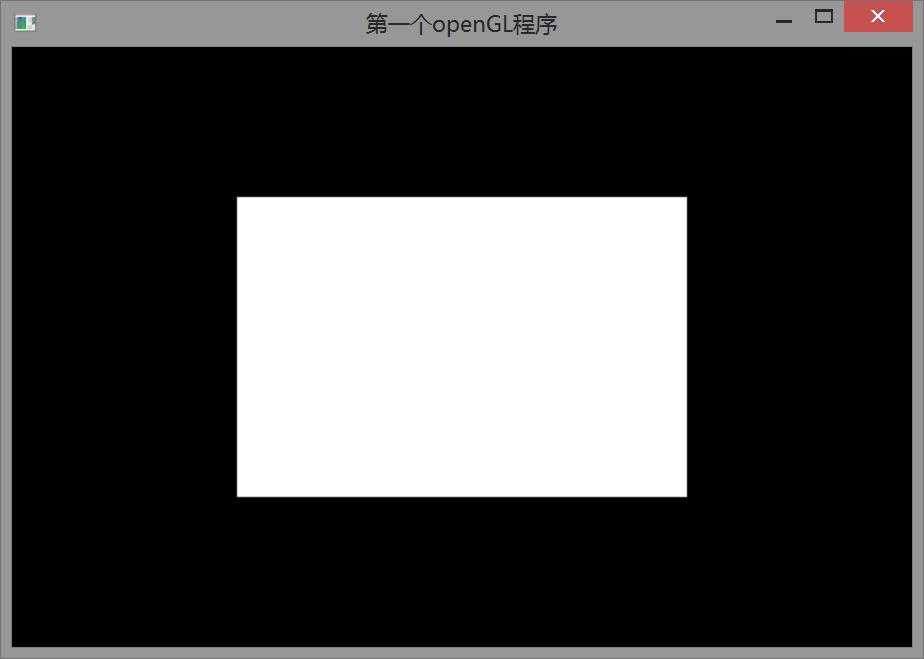
翼伊整理发布于2017-03-22
标签:return osi style 技术分享 图形 依赖项 设置 cpp blog
原文地址:http://www.cnblogs.com/mowangshiyiyi316/p/6601793.html